A 3 legjobb online és offline konverter az XviD fájlok AVI formátumba konvertálásához
Az XviD egy jól ismert kodek, mert a Divx versenytársa. Végül is ez a kodek nyílt forráskódú, és a GNU licenc támogatja. Ez a kodek a formátumban lévő fájl tömörítésére és kibontására szolgál. Bár ez a kodek segít a videó méretének kicsinyítésében, egyes médialejátszók mégsem tudják feldolgozni ezt a kodeket. Tehát ha a médialejátszó nem támogatja az XviD kodeket, akkor a fájlt AVI formátumba kell konvertálnia. Íme néhány a leggyakrabban használt konverterek közül konvertálja az XviD-t AVI-ba.
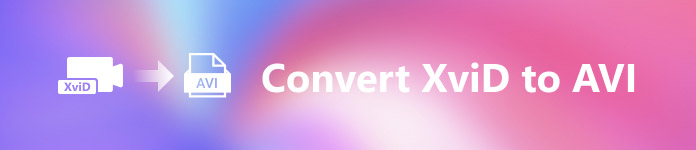
1. rész. XviD és AVI – Áttekintés
Az XviD további magyarázata, hogy ez a kodek nem olyan formátum vagy tároló, mint az AVI vagy bármely más médiatároló. Az XviD segítségével videofájlja sokkal kisebb méretűre tömöríthető anélkül, hogy a minőség romlik. Ezenkívül az XviD képes kódolni az AVI-t, hogy kisebb legyen; azonban nem minden AVI formátum használja az XviD-t kodekként. Mivel az AVI formátum egy hozzáférhető formátum, amely nincs tömörítve, ha .avi fájlnévvel rendelkezik, számítson arra, hogy ez a fájl hatalmas. Talán azon tűnődsz, hogy miért kell konvertálni az XviD-t, egyszerűen azért, mert nem minden médialejátszó támogatja ezt a kodeket. Tehát most próbáljuk meg a lejátszhatatlan fájlt lejátszhatóvá alakítani azáltal, hogy megtanuljuk, hogyan lehet XviD-t AVI formátumba konvertálni.
2. rész. 1. és 2. módszer az XviD offline AVI formátumba konvertálására
1. út. FVC Video Converter Ultimate
A kódolt fájl .xvid alatti konvertálásához meg kell bíznia a szakemberrel, hogy ezt a fájlt újjá konvertálja. Az FVC Video Converter Ultimate nemcsak a fájl vagy formátum új verzióra való konvertálására alkalmas. De használhatja ezt az eszközt videók szerkesztésére, hangzás fokozására, GIF-ek készítésére, felgyorsítja a videókat, és több. Ez a szoftver a svájci kés, egy teljes körű eszköz, amelyet szívesen birtokolna. Mielőtt azonban használhatná ezt az eszközt, meg kell vásárolnia a szoftver által nyújtott speciális funkciók használatához. Összességében ez a szoftver bármilyen formátumot képes konvertálni több mint 200 választható új formátummá. Tehát most, ha szeretné látni, hogyan lehet XviD-t AVI-vá konvertálni ezzel az eszközzel, akkor olvassa el az alábbi lépéseket.
1. lépés. Nyomja meg a letöltés gombot a szoftver letöltéséhez a meghajtóra. Ezután telepítse, kövesse a beállítást, és nyomja meg a gombot Indítás most az eszköz elindításához.
Ingyenes letöltésWindows 7 vagy újabb verzióhozBiztonságos letöltés
Ingyenes letöltésMacOS 10.7 vagy újabb verzió eseténBiztonságos letöltés
2. lépés. Az eszköz megnyílik, miután a Start Now gombra kattintott; a középső részben nyomja meg a + gombot a fájl beszúrásához az .xvid alá, és kattintson rá Nyisd ki.
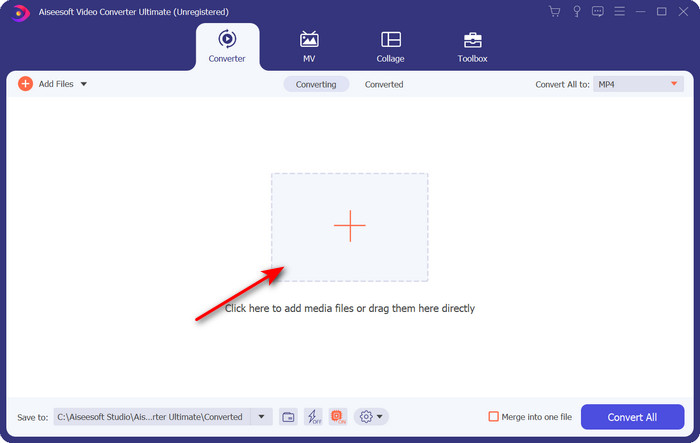
3. lépés A formátum AVI-ra módosításához kattintson a gombra Az összes konvertálása erre: és keresse meg a AVI formátum; válassza ki a felbontást. Ne feledje, minél nagyobb a felbontás, annál jobb a minőség, de a fájlméret nagyobb.
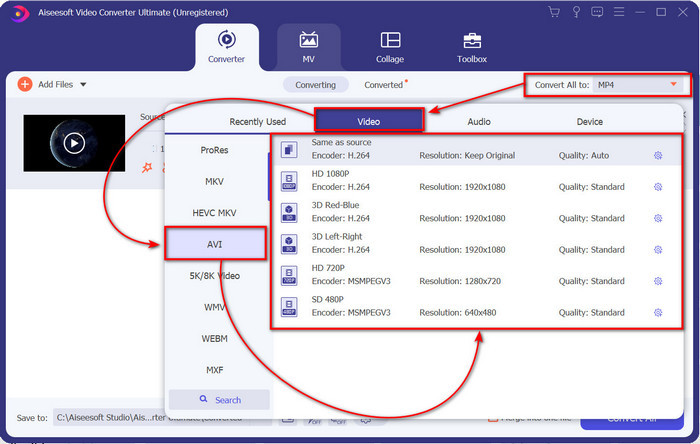
4. lépés Miután kiválasztotta a formátumot, a gomb megnyomásával konvertálhatja azt Összes konvertálása gomb.
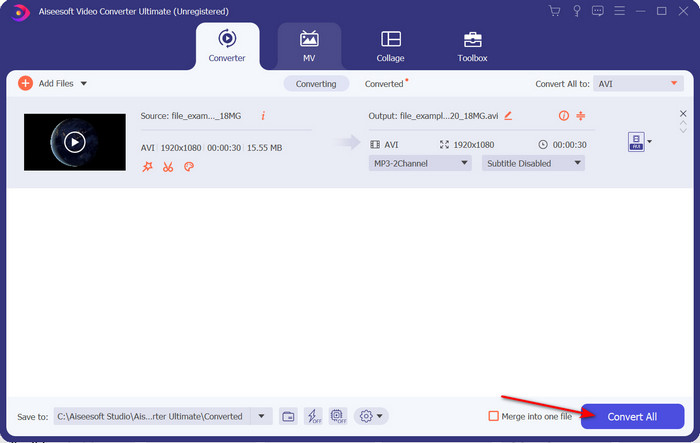
5. lépés. A fájl konvertálása kevesebb mint egy percet vesz igénybe; egy mappa jelenik meg az AVI-fájllal való átalakítás után. A konvertált videó megtekintéséhez kattintson a fájlra, és élvezze a megtekintését.
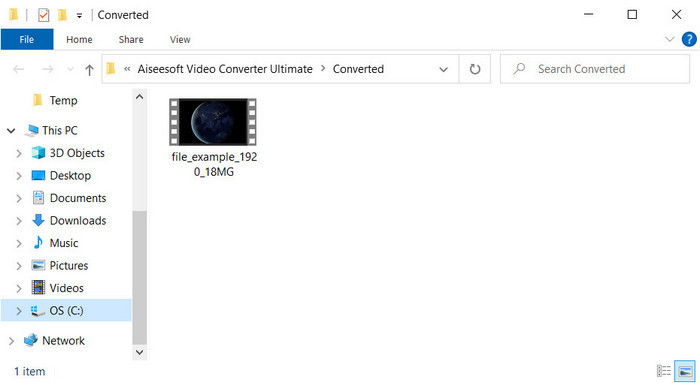
2. út. VLC
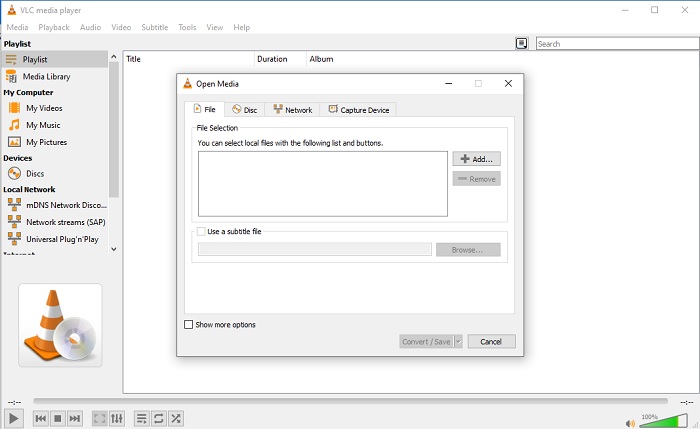
Ha ingyenes XviD-AVI konvertert keres, akkor próbálja meg a VLC-t használni. Ez a nyílt forráskódú szoftver nem csak videók lejátszására szolgál, hanem fájlok vagy formátumok konvertálására is használhatja ezt az eszközt. Bár az eszköz továbbra is ingyenes, ehhez a konverterhez csak több formátumot választhat. Tehát most, ha XviD fájlját új formátumra, például AVI-ra szeretné konvertálni, kövesse az alábbi lépéseket.
1. lépés. Indítsa el a VLC-t az asztalon, és kattintson a gombra Média; alatta kattintson Konvertálás / Mentés.
2. lépés. nyomja meg Hozzáadás, keressen a fájlban a mappában, Nyisd ki rá, és kattintson rá Konvertálás / Mentés.
3. lépés A formátum megváltoztatásához kattintson a gombra ledob gombra, kattintással Tallózás a mappa megkereséséhez, majd kattintson a gombra Rajt.
3. rész. A 3. legjobb ingyenes mód az XviD AVI-vé konvertálására
3. út. FVC ingyenes online videokonverter
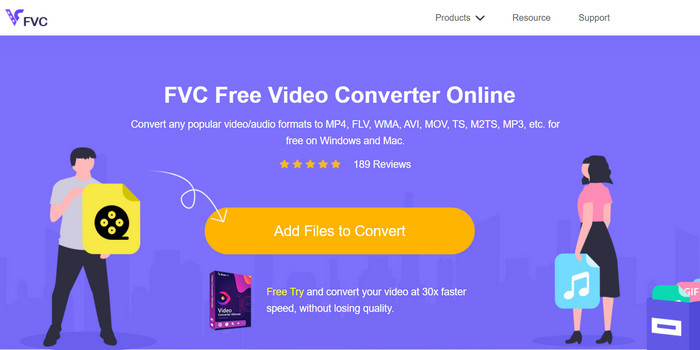
Webkonvertálót keres az XviD online és ingyenes konvertálásához AVI-vé? FVC ingyenes online videokonverter a legjobb online konverter, amelyet a böngészőjében használhat. Ez az internetes eszköz már sok felhasználónak segít a fájlproblémák konvertálásában, és talán Ön lesz a következő. Ennek egyik előnye, hogy nem kell letöltenie a szoftvert az asztalra, mert kedvenc böngészőjén keresztül bármikor és bárhol elérheti. Azonban az egyik hátránya, hogy ezt nem tudja használni, ha nincs adat- vagy internetkapcsolat a környéken. Ezen túlmenően ez a webes eszköz egy választási lehetőség a formátum konvertálásához. Tehát most próbáljuk meg használni ezt az online szoftvert, és kövessük a lépéseket.
1. lépés. Az internetes eszköz eléréséhez kattintson erre link.
2. lépés. Ezután kattintson a gombra Fájlok hozzáadása az átalakításhoz a webeszköz megnyitásához, és egy mappa jelenik meg, miután erre kattint, keressen a mappában található .xvid fájlban, majd kattintson Nyisd ki.
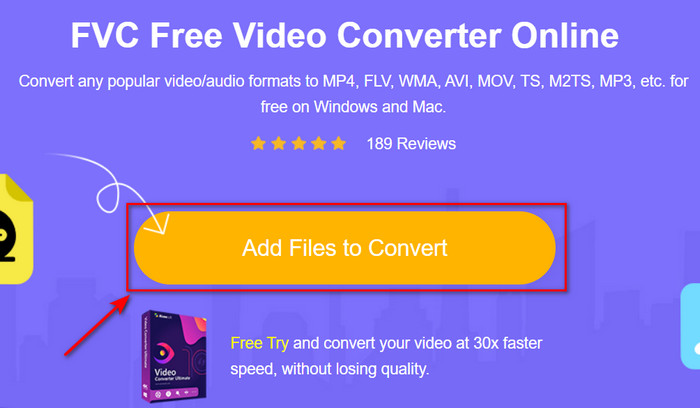
3. lépés A fájl feltöltése után az almenüben válassza ki az AVI formátumot.
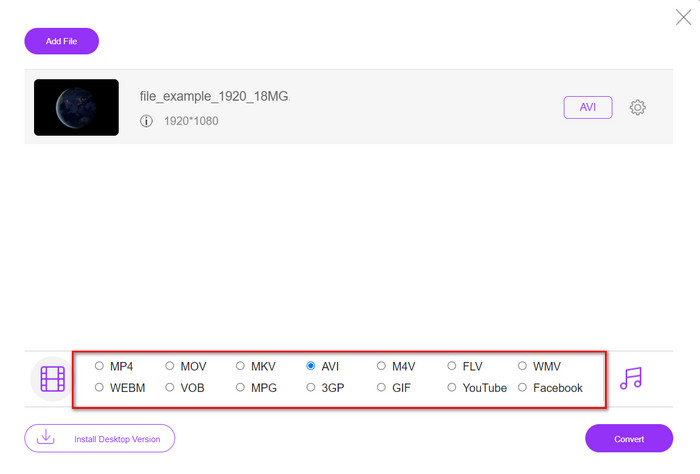
4. lépés Ha befejezte a formátum kiválasztását, kattintson a gombra Alakítani a formátum konvertálásának megkezdéséhez.
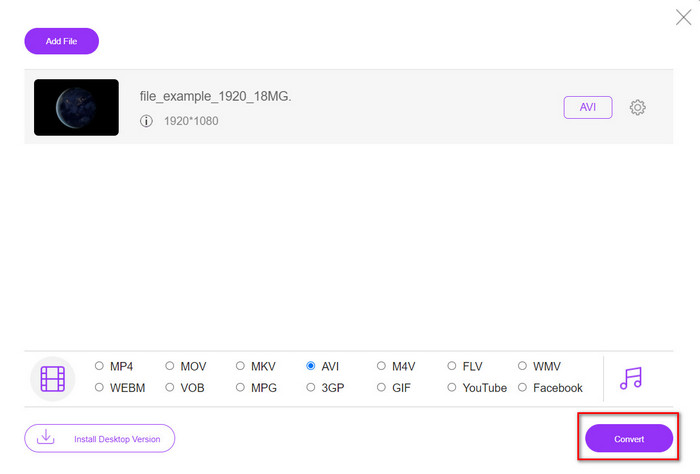
5. lépés. Egy mappa jelenik meg a képernyőn az új .avi fájllal.
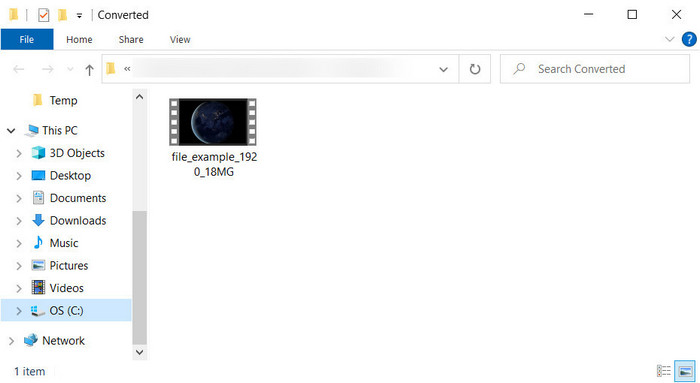
4. rész. GYIK XviD konvertálás AVI-ba
Az XviD AVI-ba konvertálása után ugyanaz a minőség?
Nos, természetesen az XviD videofájl minősége nem változhat a konvertálás után. Ha azonban módosítja a kimenet minőségét, és alacsonyra vagy közepesre állítja, akkor számítson minőségi változásra, különösen, ha az XviD 1080 vagy 4k pixeles.
Változik az XviD fájlmérete a konvertálás után?
Attól függ, hogy milyen formátumba fogja alakítani; például, ha az .xvid fájlt .avi formátumra változtatja, akkor a videó fájlméretének enyhe változására kell számítani. De nem szabad, hogy óriási különbség legyen az előző mérettől.
Hol tudom lejátszani az Xvid videómat?
Tegyük fel, hogy a legjobb médialejátszót keresi, amely támogatja az Xvid kodeket. Ezután próbáljon meg rákattintani erre a linkre, miközben összegyűjtjük az összeset A hét legjobb XviD lejátszó Windows, Mac, iOS és Android rendszerre.
Következtetés
Végezetül az XviD konvertálása gyorsan elvégezhető, ha a tetején található eszközt használja. Ezenkívül az említett eszköz kiválóan működik, és segít az XviD probléma megoldásában. Tehát most az Ön kezében van, hogy válassza ki a használható tökéletes konvertáló eszközt. Ha letölti vagy online eléri, bármilyen választása is kiváló eredményt vár el. De tegyük fel, hogy nem tudja, mit válasszon. Ebben az esetben javasoljuk, hogy töltse le a FVC Video Converter Ultimate hogy elérjük a fenomenális eredményt. Ezenkívül, ha letölti ezt, konvertálhat, és még többet, ha megérinti a letöltés gombot.



 Video Converter Ultimate
Video Converter Ultimate Screen Recorder
Screen Recorder


